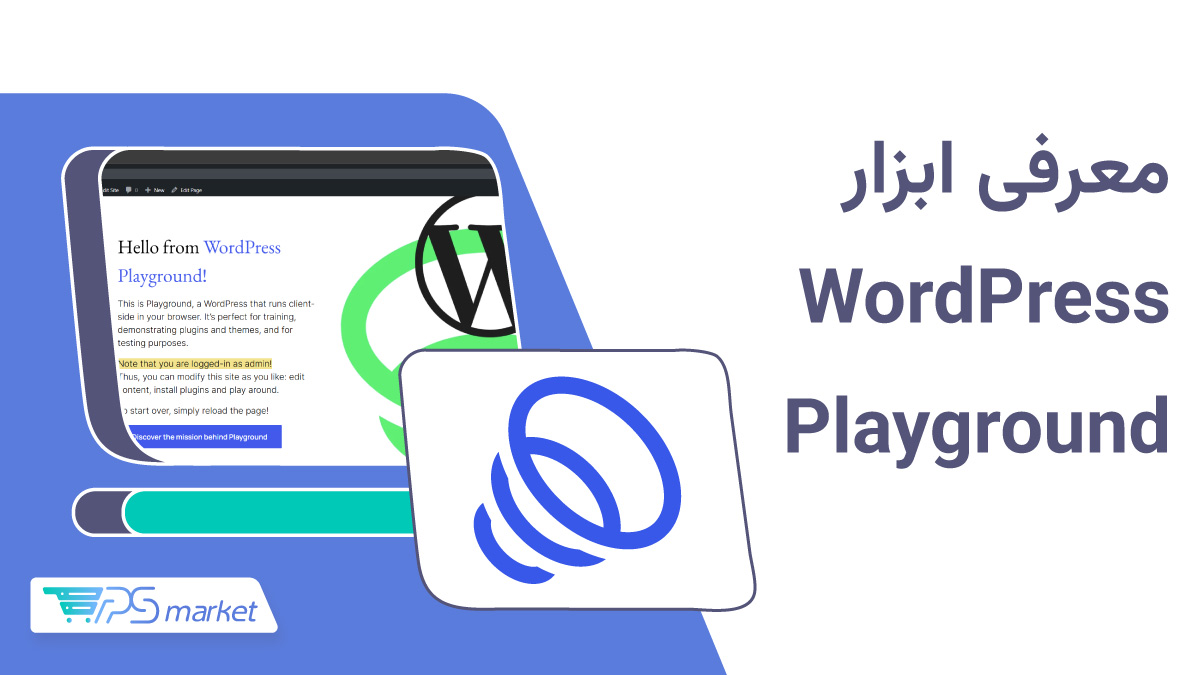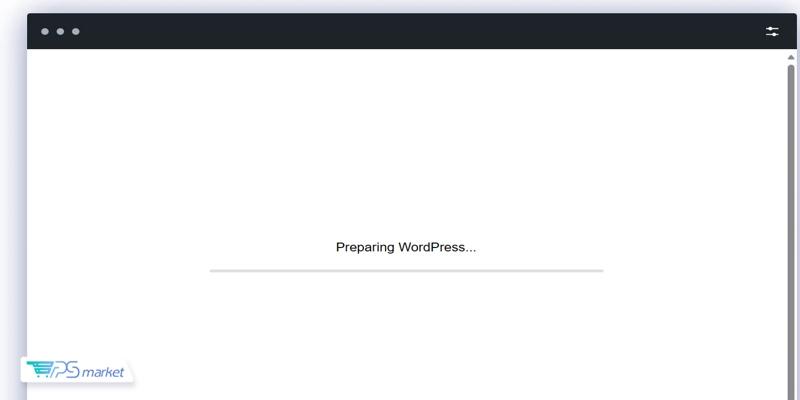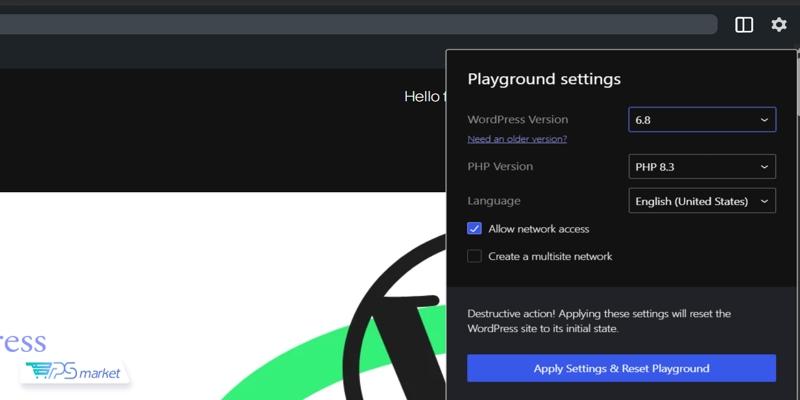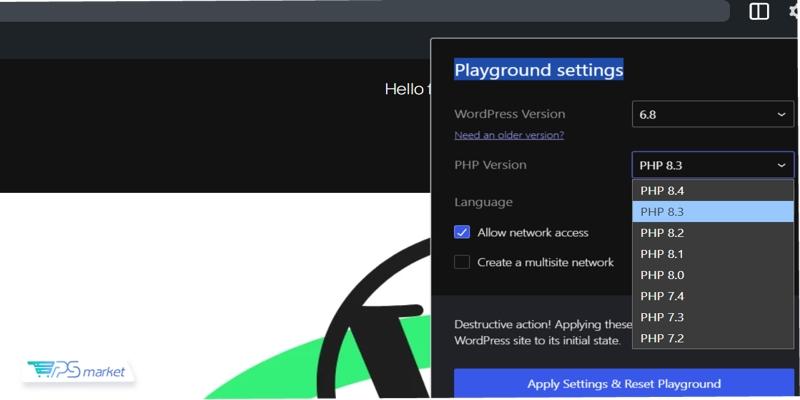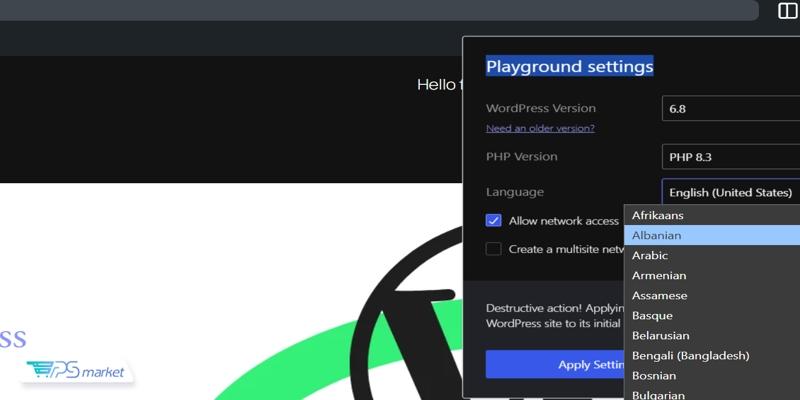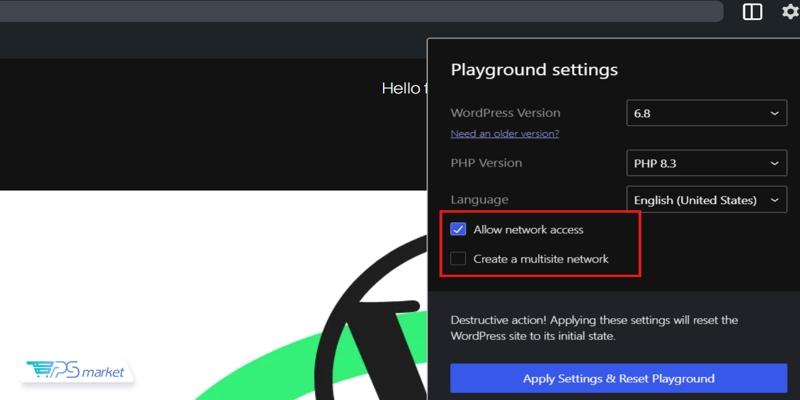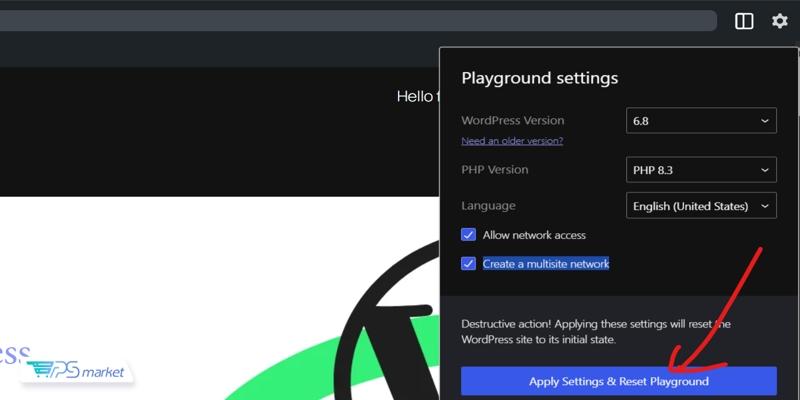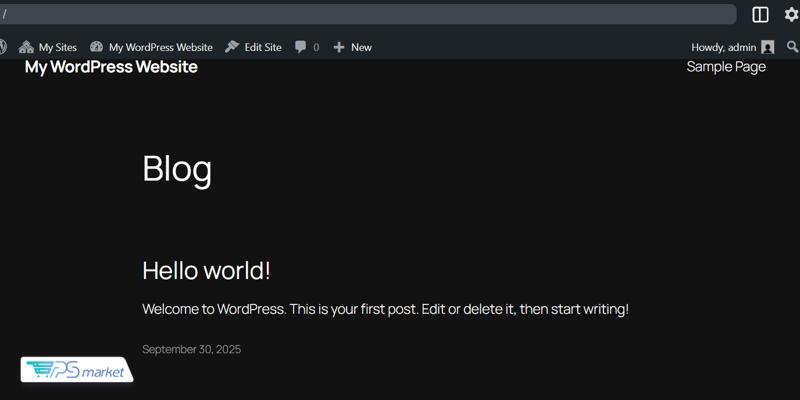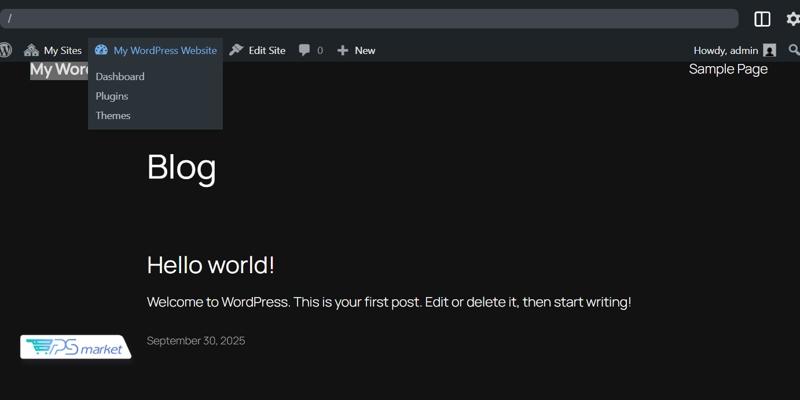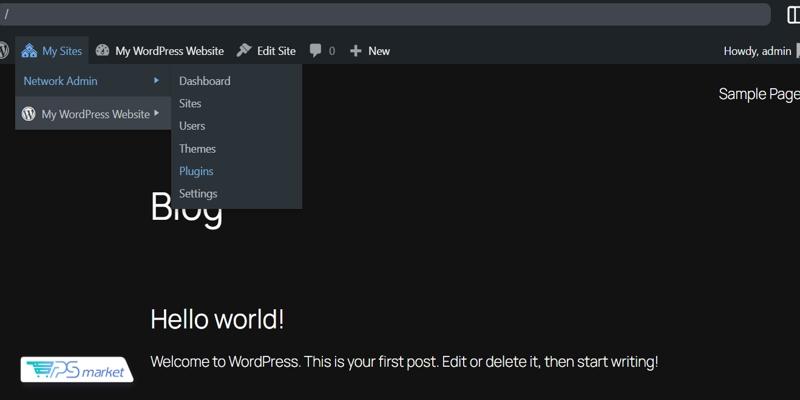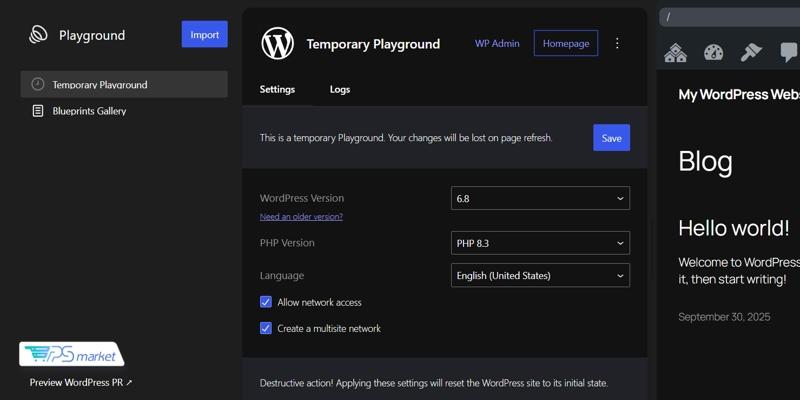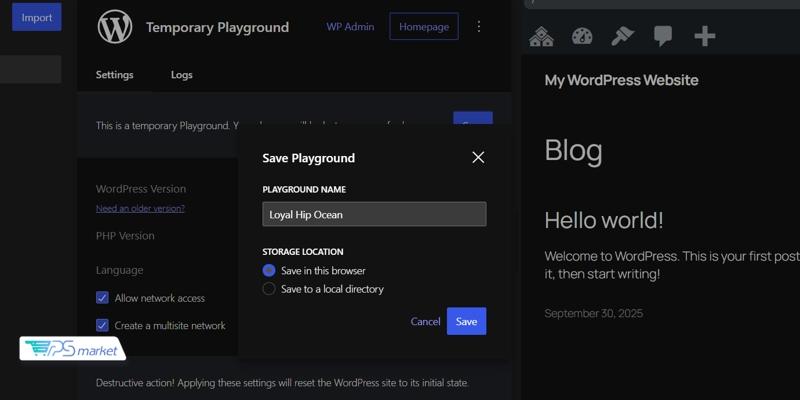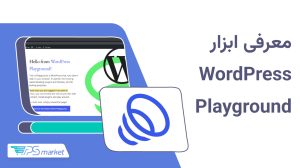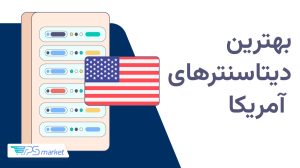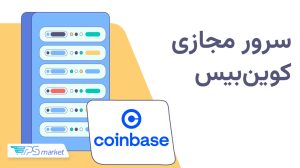وردپرس برای بسیاری از طراحان و توسعهدهندگان بهعنوان بستری محبوب برای ساخت سایت شناخته میشود؛ اما همیشه نصب و راهاندازی آن روی هاست یا سرور مجازی زمانبر است. ابزار WordPress Playground با هدف سادهسازی این روند ایجاد شده تا کاربران بتوانند بدون هیچ نصب یا پیکربندی، وردپرس را مستقیماً در مرورگر خود اجرا کنند. در ادامه این مطلب از مجله ویپیاس مارکت بهصورت مرحلهبهمرحله با نحوه کار، مزایا، محدودیتها و کاربردهای این ابزار آشنا میشوید.
WordPress Playground چیست؟
ابزار WordPress Playground نوعی محیط آزمایشی و شبیهسازیشده از وردپرس است که به شما اجازه میدهد بدون نیاز به نصب، هاست یا حتی تنظیمات اولیه، در مرورگر خود یک وبسایت کامل وردپرسی بسازید و آن را آزمایش کنید. با استفاده از ابزار WordPress Playground میتوانید قالبها، افزونهها و کدهای دلخواه خود را در فضایی ایمن و بدون ریسک امتحان کنید و در کمترین زمان ایدههای خود را به نمونههای واقعی تبدیل کنید. این ابزار فرصتی مناسب برای طراحان، توسعهدهندگان و حتی کاربران تازهکار است تا با عملکرد وردپرس بهتر آشنا شوند و بدون نیاز به سرور یا دانش فنی خاص، تجربهای سریع و ساده از ساخت سایت داشته باشند.
ابزار از فناوری WebAssembly برای اجرای PHP در مرورگر و از پایگاه داده سبک SQLite بهجای MySQL استفاده میکند. این ترکیب باعث میشود که تمام فرآیند ساخت و تست وبسایت بهصورت محلی و بدون نیاز به اینترنت پرسرعت یا هاست انجام شود.
اگر بخواهیم سادهتر آن را بیان کنیم WordPress Playground بیشتر شبیه یک محیط تمرینی یا «سندباکس» است؛ جایی که میتوانید بدون نگرانی از خرابی یا حذف اطلاعات، هر چیزی را امتحان کنید. این فضا برای تست افزونهها، قالبها یا حتی تمرین کار با وردپرس بسیار مفید است. اگر تازه میخواهید بفهمید وردپرس چیست و چطور کار میکند، این ابزار به شما امکان میدهد بهصورت کاملاً عملی و بدون انجام هیچ ابزار یا کار خاصی، همه قابلیتهای آن را تجربه کنید.
مزایا و معایب ابزار Playground
ابزار WordPress Playground یک محیط سریع و بدون نیاز به نصب است که امکان تست قالبها، افزونهها و تنظیمات وردپرس را بهصورت آنلاین فراهم میکند. با این حال، این ابزار برای توسعه و استفاده موقت طراحی شده و محدودیتهایی در ذخیرهسازی و عملکرد دارد. در جدول زیر مزایا و معایب این ابزار آمده است:
| مزایا | معایب |
| اجرا در مرورگر بدون نیاز به نصب یا سرور مجازی | حذف کامل تغییرات پس از رفرش صفحه |
| مناسب برای آموزش و آزمایش افزونهها و قالبها | عدم پشتیبانی از عملکردهای پیشرفته مانند پایگاه داده MySQL |
| کاملاً رایگان و متنباز | عدم قابلیت میزبانی سایت واقعی یا دائمی |
| سرعت بالا و سازگاری با مرورگرهای مختلف | نیاز به فعالسازی دستی برای دسترسی به شبکه و افزونهها |
| امکان بارگذاری و آزمایش سریع نسخههای مختلف وردپرس | عملکرد محدود در پروژههای حرفهای یا تجاری |
نصب WordPress Playground
فرآیند نصب و اجرای ابزار WordPress Playground بسیار ساده است و تنها با چند کلیک انجام میشود. این ابزار مستقیماً در مرورگر اجرا میشود و نیازی به دانلود یا راهاندازی روی سرور مجازی وردپرس ندارد. در ادامه مراحل نصب و شروع کار را گامبهگام توضیح میدهیم.
گام اول: ورود به سایت رسمی WordPress Playground
برای شروع، وارد آدرس playground.wordpress.net شوید. پس از چند ثانیه، محیط پیشفرض وردپرس در مرورگر شما بارگذاری میشود. این محیط شامل یک وبسایت کامل وردپرسی است که میتوانید بلافاصله از آن استفاده کنید.
گام دوم: انتخاب نسخه وردپرس
در نوار بالای صفحه، گزینه تنظیمات یا Settings را باز کنید. در این بخش میتوانید نسخه مورد نظر وردپرس را انتخاب کنید. برای مثال، اگر میخواهید نسخه ۶.۲ را آزمایش کنید، کافی است آدرس زیر را وارد نمایید:
https://playground.wordpress.net/?wp=6.2
گام سوم: انتخاب نسخه PHP
در بخش تنظیمات، گزینهای برای انتخاب نسخه PHP وجود دارد. توصیه میشود از نسخههای جدیدتر (۷.۴ به بالا) استفاده کنید تا عملکرد بهتری در اجرای کدها داشته باشید.
گام چهارم: تنظیم زبان مدیریت
برای راحتی کار میتوانید زبان داشبورد وردپرس را انتخاب کنید. کافی است از قسمت Language زبان دلخواه خود را انتخاب کرده و تنظیمات را ذخیره کنید.
گام پنجم: فعالسازی امکانات اضافی
اگر میخواهید افزونهها یا قالبها را بهصورت مستقیم نصب کنید، گزینه Allow Network Access را فعال نمایید. همچنین، در صورت نیاز به ایجاد شبکه چندسایته (Multisite)، گزینه Create a Multisite Network را روشن کنید.
گام ششم: ورود به پیشخوان وردپرس
پس از انجام تنظیمات، روی گزینه Apply Settings & Reset Playground کلیک کنید. حالا محیط شما بازنشانی شده و با تنظیمات جدید بارگذاری میشود. برای ورود به پنل مدیریت، روی نام سایت در بالا کلیک کرده و گزینه Dashboard را انتخاب کنید.
گام هفتم: ذخیره یا دانلود محیط وردپرس
پس از انجام آزمایشها یا تغییرات دلخواه، میتوانید محیط خود را ذخیره کنید. با کلیک روی آیکون چهارخانه در بالا و انتخاب گزینه Save, میتوانید سایت خود را در مرورگر ذخیره کنید یا بهصورت فایل ZIP دانلود نمایید.
آموزش استفاده از ابزار WordPress Playground
پس از نصب و راهاندازی اولیه، حالا نوبت به کار با ابزار WordPress Playground میرسد. این بخش به شما کمک میکند تا با امکانات اصلی آن آشنا شوید و بهصورت عملی یاد بگیرید چگونه افزونهها، قالبها و تنظیمات خود را آزمایش کنید.
ورود به محیط کاربری
پس از بارگذاری Playground، یک وبسایت وردپرسی پیشفرض مشاهده میکنید. در بالای صفحه، نوار مدیریتی وجود دارد که امکان ورود به پیشخوان، مشاهده سایت و تغییر نسخهها را فراهم میکند. برای ورود به پنل مدیریت، روی نام سایت کلیک کرده و گزینه Dashboard را انتخاب کنید.
نصب افزونهها و قالبها
در ابزار WordPress Playground سه روش برای نصب افزونهها و قالبها وجود دارد:
1.نصب مستقیم از داشبورد وردپرس: در پیشخوان، مسیر Plugins > Add New یا Appearance > Themes > Add New را باز کنید و افزونه یا قالب موردنظر را از مخزن رسمی وردپرس نصب کنید.
2.آپلود فایل ZIP: اگر فایل افزونه یا قالب را روی سیستم دارید، گزینه Upload Plugin یا Upload Theme را انتخاب کرده و فایل ZIP را بارگذاری کنید.
3.استفاده از URL: میتوانید با افزودن پارامترهای خاص به آدرس Playground، نصب خودکار انجام دهید.
برای مثال، برای نصب افزونه Jetpack کافی است آدرس زیر را باز کنید:
https://playground.wordpress.net/?plugin=jetpack
استفاده از Blueprints (طرحهای آماده)
Blueprints در Playground مانند قالبهای از پیش آماده هستند که به شما امکان میدهند محیطی از پیش تنظیمشده بسازید. برای استفاده از آنها:
- روی آیکون چهارخانه در گوشه بالا کلیک کنید.
- وارد بخش Blueprints Gallery شوید و طرح موردنظر خود را انتخاب کنید.
- گزینه Preview را بزنید تا محیط موردنظر بارگذاری شود.
ذخیره تغییرات
Playground بهصورت پیشفرض تغییرات شما را ذخیره نمیکند. برای حفظ پروژه، میتوانید از گزینه Save in this browser استفاده کنید تا اطلاعات در مرورگر ذخیره شوند یا با انتخاب Download as.zip فایل پروژه را روی سیستم خود داشته باشید.
بازگردانی پروژه ذخیرهشده
اگر قبلاً پروژهای را ذخیره کردهاید، با استفاده از گزینه Import from.zip میتوانید آن را دوباره در Playground بارگذاری کنید و ادامه کار را از همان نقطه انجام دهید.
نکاتی لازم برای کار با WordPress Playground
برای استفاده مؤثر از ابزار WordPress Playground، بهتر است با چند نکته کاربردی آشنا باشید. این ابزار اگرچه محیطی ساده و سریع برای آزمایش وردپرس فراهم میکند، اما برای عملکرد بهتر و جلوگیری از ازدسترفتن اطلاعات، رعایت برخی نکات ضروری است. بهویژه زمانی که قصد دارید افزونهها یا قالبهای مختلف را تست کنید، درک این موارد به شما کمک میکند تجربهای حرفهایتر داشته باشید.
نکات مهم هنگام کار با Playground شامل موارد زیر هستند:
- قبل از بستن صفحه یا رفرش مرورگر، حتماً تغییرات خود را با گزینه Save ذخیره کنید، چون پس از رفرش همه دادهها حذف میشوند.
- اگر میخواهید افزونهها یا قالبها را از منابع خارجی نصب کنید، گزینه Allow Network Access را در تنظیمات فعال نمایید.
- برای آزمایش نسخههای مختلف وردپرس، از بخش تنظیمات نسخه مناسب PHP و WordPress را انتخاب کنید تا نتایج دقیقتری بگیرید.
- پس از پایان آزمایشها، میتوانید سایت ساختهشده را بهصورت فایل ZIP دانلود کرده و در هاست واقعی یا سرور مجازی وردپرس خود منتقل کنید.
محدودیتهای Playground
هرچند ابزار WordPress Playground یک محیط کاربردی و ساده برای یادگیری و تست وردپرس است، اما بهدلیل اجرای کامل آن در مرورگر، محدودیتهایی دارد که باید قبل از استفاده به آن توجه کنید. این محدودیتها بیشتر به ذخیرهسازی موقت دادهها و عدم دسترسی به برخی قابلیتهای پیشرفته وردپرس مربوط میشوند.
مهمترین محدودیتهای Playground شامل موارد زیر هستند:
- همه تغییرات پس از بستن یا رفرش صفحه از بین میروند، مگر اینکه آنها را بهصورت فایل ZIP ذخیره کرده باشید.
- امکان دسترسی مستقیم به مخزن رسمی وردپرس برای نصب افزونه یا قالب وجود ندارد و باید بهصورت دستی فایلها را بارگذاری کنید.
- این محیط برای میزبانی واقعی یا راهاندازی سایت دائمی طراحی نشده و صرفاً برای تست و آموزش مناسب است.
- عملکرد برخی ابزارها مانند پایگاه داده MySQL، WP-CLI یا تنظیمات چندسایته در Playground غیرفعال است.
- سرعت اجرای پروژهها ممکن است به توان سختافزاری مرورگر و سیستم شما بستگی داشته باشد.
جمعبندی
در نهایت، ابزار WordPress Playground را میتوان یکی از سادهترین و سریعترین روشها برای یادگیری و تست وردپرس دانست. این محیط آنلاین، بدون نیاز به نصب یا تنظیمات پیچیده، به کاربران اجازه میدهد در چند ثانیه سایت خود را ایجاد و آزمایش کنند. با این حال، چون دادهها پس از رفرش صفحه حذف میشوند، این ابزار بیشتر برای آموزش و توسعه موقت مناسب است. اگر قصد ساخت یک سایت واقعی یا حرفهای دارید، پیشنهاد میشود از یک سرور مجازی وردپرس یا هاست اختصاصی استفاده کنید تا عملکرد و امنیت بهتری تجربه کنید. در مجموع، Playground ابزاری ارزشمند برای درک بهتر مفهوم وردپرس چیست و آشنایی با دنیای توسعه وب است.
سوالات متداول
ابزار WordPress Playground برای چه کسانی مناسب است؟
ابزار WordPress Playground برای همه کاربران، از مبتدی تا توسعهدهنده، طراحی شده است. اگر تازه با وردپرس آشنا میشوید یا قصد دارید افزونه و قالب خاصی را بدون خطر برای سایت اصلی خود امتحان کنید، این ابزار بهترین گزینه است. همچنین برای مدرسین و طراحان وب، یک محیط عالی جهت نمایش زنده آموزشها و تست پروژهها بهشمار میرود.
امکان نصب افزونه و قالبهای سفارشی در WordPress Playground وجود دارد؟
بله کاربران میتوانند افزونهها و قالبهای سفارشی خود را بهصورت فایل ZIP در محیط WordPress Playground بارگذاری کنند. حتی میتوان با استفاده از پارامترهای خاص در URL، چند افزونه یا قالب را همزمان نصب کرد.
آیا ابزار Playground رایگان است؟
بله ابزار WordPress Playground کاملاً رایگان و متنباز است. این پروژه تحت مجوز GPL منتشر شده و میتوانید آن را بدون هیچ محدودیتی در مرورگر خود استفاده کنید. با این حال، اگر به دنبال اجرای دائمی و حرفهای سایت خود هستید، پیشنهاد میشود از سرور مجازی وردپرس یا سایر سرویسهای میزبانی استفاده نمایید تا کنترل و پایداری بیشتری داشته باشید.